文章详情页
百度云盘文件怎么一键分享到qq空间?百度云盘文件分享到qq空间的使用技巧
浏览:74日期:2023-03-05 11:52:13
百度云盘的文件怎么一键分享到qq空间的使用教程:
1、找到并打开云盘,点击你要分享的东西,后面有一个链接符号,点击,如图1所示:
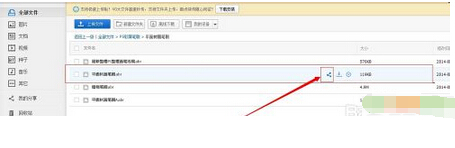
(图1)
2、点击创建公开链接,如图2所示:
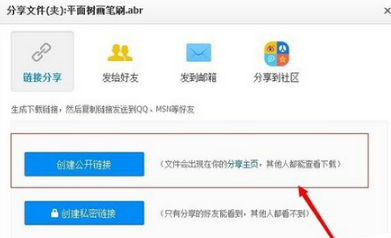
(图2)
3、出现一下界面,点击右上角“分享到社区”的图标,里面有分享到QQ空间这一项,点击,如图3所示:
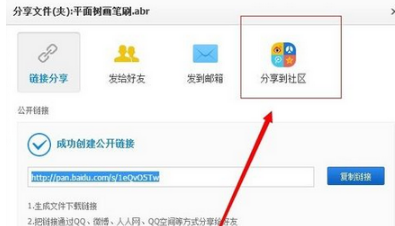
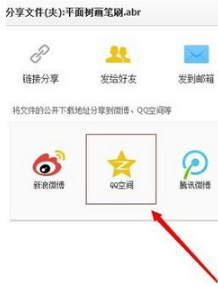
(图3)
4、出现一下界面,如有已登录QQ,直接选择你要分享的QQ空间,快速登录,如图4所示:
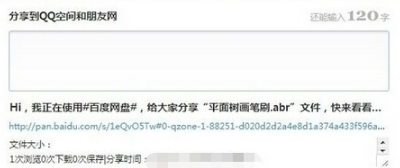
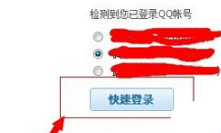
(图4)
5、然后直接跳转到你的空间了,如果没有跳转,点击“进入空间”你就可以在你的空间里面看到了分享,如图5所示:
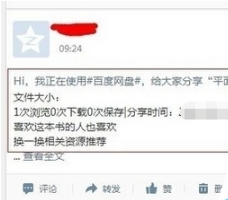
(图5)
以上就是小编为用户们介绍的百度云盘的文件一键分享到qq空间的使用教程,希望能帮助到大家!
标签:
qq
相关文章:
排行榜

 网公网安备
网公网安备